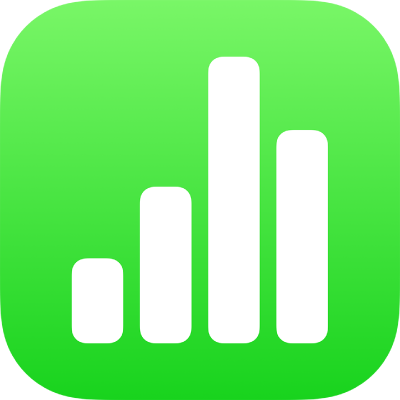
Remplacer automatiquement du texte dans Numbers sur iPhone
Vous pouvez configurer Numbers pour qu’il remplace automatiquement un texte spécifique par un autre. Par exemple, vous pouvez configurer Numbers de façon à remplacer nosu par nous ou (c) par © pendant que vous tapez.
Ces raccourcis de texte ne s’appliquent qu’aux feuilles de calcul Numbers.
Utiliser un raccourci pour saisir du texte
Grâce à un raccourci associé au texte, vous pouvez saisir quelques caractères et configurer Numbers de façon à les remplacer automatiquement par l’intégralité du texte. Par exemple, vous pouvez créer un raccourci qui vous permet de saisir mdp : mot de passe est alors automatiquement saisi.
Touchez
 , puis touchez Réglages.
, puis touchez Réglages.Touchez Correction automatique, puis activez Remplacement de texte.
Touchez Liste de valeurs de remplacement, puis
 .
.Dans le champ Expression, saisissez le mot et la phrase tels que vous voulez qu’ils apparaissent dans les feuilles de calcul.
Dans le champ Raccourci, saisissez les lettres ou les caractères que vous souhaitez taper à la place de la phrase entière.
Touchez Enregistrer.
Si l’option Enregistrer ne s’affiche pas, le raccourci n’est pas suffisamment unique et est susceptible d’entraîner des remplacements indésirables. Essayez une autre combinaison de caractères.
Touchez Retour, puis OK pour revenir à la feuille de calcul.
Pour tester le résultat, tapez le raccourci indiqué, puis touchez la barre d’espace.
Les raccourcis sont disponibles dans toutes vos feuilles de calcul Numbers lorsque le remplacement de texte est activé.
Supprimer un raccourci de la liste de propositions
Touchez
 , Réglages, puis touchez Correction automatique.
, Réglages, puis touchez Correction automatique.Touchez Liste de propositions, puis touchez Modifier.
Touchez
 à côté du raccourci, puis touchez Supprimer.
à côté du raccourci, puis touchez Supprimer.Touchez OK, puis touchez la feuille de calcul pour fermer les commandes.
Désactiver le remplacement de texte
Si vous ne souhaitez pas utiliser le remplacement de texte dans une feuille de calcul ou un texte en particulier, vous pouvez le désactiver sans perdre les raccourcis de la liste de propositions.
Touchez
 , Réglages, puis touchez Correction automatique.
, Réglages, puis touchez Correction automatique.Désactivez le remplacement de texte.
Le réglage du remplacement de texte s’applique à toutes vos feuilles de calcul Numbers. Par conséquent, si vous le désactivez dans une feuille de calcul, il est également désactivé dans les autres feuilles de calcul.
Remarque : Lorsque vous désactivez le remplacement de texte dans Numbers, toutes les valeurs de remplacement de texte configurées dans Réglages sur votre appareil s’appliquent toujours à Numbers.